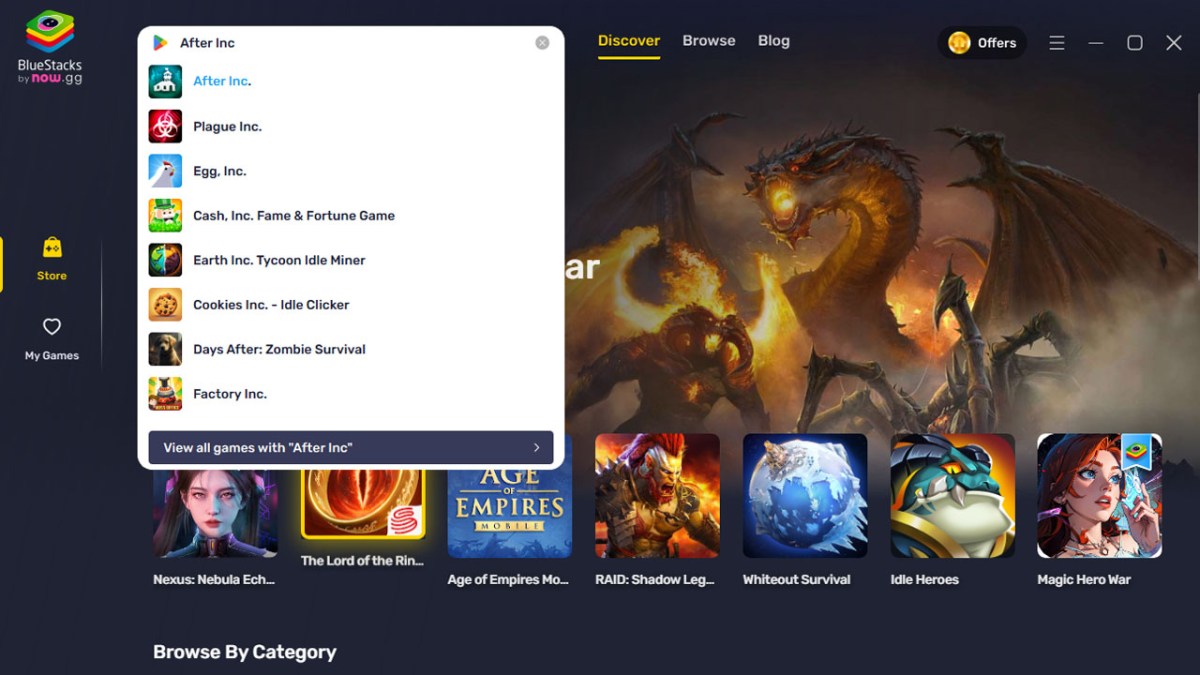Plague Inc.の明るい続編であるInc.の後、現在AndroidとiOSで公開され、来年PCに来ます。しかし、あなたが待ちたくないPCゲーマーならどうでしょう? Incの後にプレイする方法は次のとおりです。 Androidエミュレータを備えたPCで。
Bluestacks Androidエミュレーターを使用して、PCでInc.をインストールしてプレイする方法
PCでモバイルゲームをプレイできるように、Android携帯電話やタブレットのふりをするソフトウェアはいくつかあります。 Bluestacksを通してあなたに話します。なぜなら、それは非常に使いやすいと思っていたからです。
Bluestacksをインストールして後にプレイするために対処することは次のとおりです。 PCのINC、ステップバイステップ。
- 1.まだ持っていない場合は、Googleアカウントを作成します。後で必要になり、モバイルよりもPCで作成する方が簡単です。
- 2。きちんと電力のPCまたはラップトップを入手します。 PCが古いほど、より多くの減速/フレームレートの問題が発生します。これはAndroidデバイスをエミュレートしているため、Androidデバイスよりもはるかに強力である必要があります。
- 3.ここからBluestacksをダウンロードしてインストールします。 SSDドライブにインストールできれば役立ちます。 Bluestacksは、それ自体をインストールすることであなたに話しかけます。
- 4.仮想化の有効化が必要であることに関するメッセージが表示された場合は、PCを再起動してBIOSに移動します。通常、ESCやF10などをタップしてください。次に、適切なメニューで仮想化を有効にします。私にとって、それはセキュリティ、次にシステム設定でした。
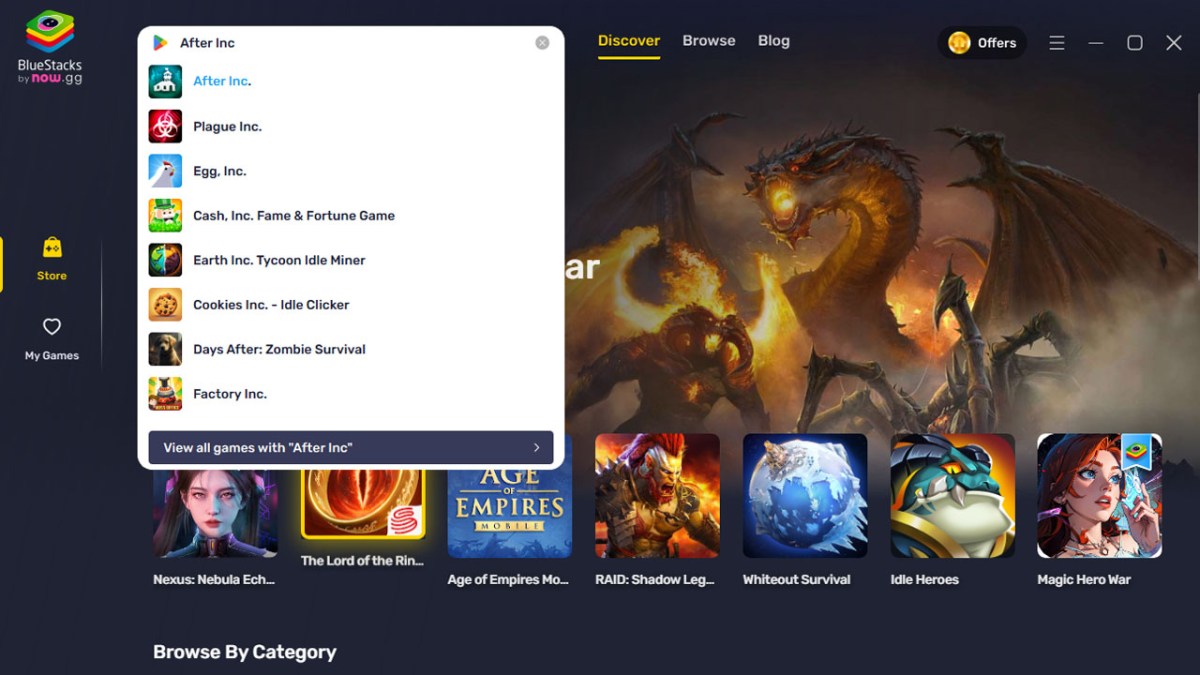
- 5。Bluestacksをインストールした状態で、Discoverの上部にある白いボックスをクリックして、 Incを後に入力します。クリックして、Google Playからインストールを選択します。 Bluestacksには独自の店がありますが、 Inc。の後はありません。
- 6.追加の更新が必要なので、BlueStacksがダウンロードを終了し、Google Playから再びインストールをクリックしてください。開始Bluestacksウィンドウが表示されます。
- 7.この新しいウィンドウをクリックして、もう一度、Google Playからインストールを選択します。 Googleアカウントにサインインし、条件に同意し、バックアップをオンにするように依頼したときにオンにしないでください。
- 8.今すぐクリックして、PCが電話のふりをしているだけなので、基本的なデバイスのバックアップをチェックしてください。もっと選択して、受け入れてください。
- 9.待って、必要に応じてGoogle Playからインストールをクリックします(約束します。ほぼそこにあります)。
- 10。さて、再生をクリックして、離れて行きます。将来的には、メインのBluestacksウィンドウでアプリプレーヤーの再生をクリックすることができます。
そして、あなたはそこに行きます。ただし、心に留めておくべきことがいくつかあります。第一に、これはゲームのプレイを意図した方法ではないので、これまで私にとってはうまくいきましたが、いくつかのグリッチに出くわすことができます。私はそれを一度か二度吊るしました。良いニュースは、アップグレードする前に無料でInc.を無料でプレイできることです。マウスを使用してタッチするのではなくクリックしますが、特にこれは反応的なゲームではないので、それを握ることができるはずです。
そして、それはIncの後にプレイする方法です。 Androidエミュレータを備えたPCで。また、スターウォーズのファンなら、同じソフトウェアを使用してスターウォーズ:ハンターでPCでプレイする方法を紹介します。
Inc.が利用可能になった後。